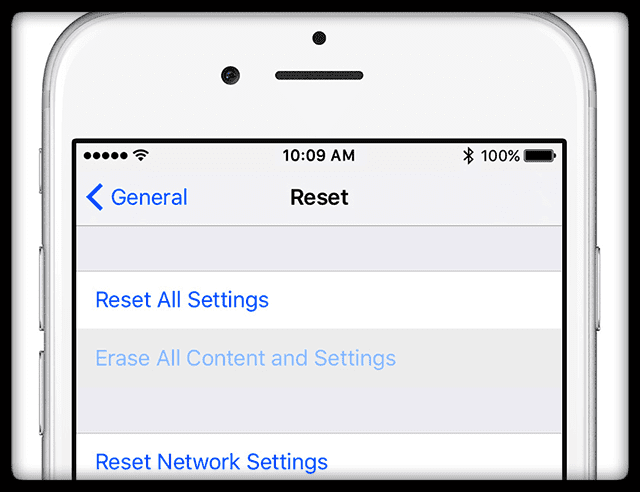ჩვენ გვიყვარს iMessage-ის გამოყენება! ეს აადვილებს მეგობრებთან და ოჯახთან კომუნიკაციას, განსაკუთრებით იმ დროს, როდესაც საუბარი არ არის შესაძლებელია ან არ არის რეკომენდებული (იფიქრეთ ფილმებზე ან სამუშაო ადგილებზე.) ასე რომ, როდესაც წააწყდებით, რომ iMessage არ მუშაობს, ის ძალიან იმედგაცრუებული.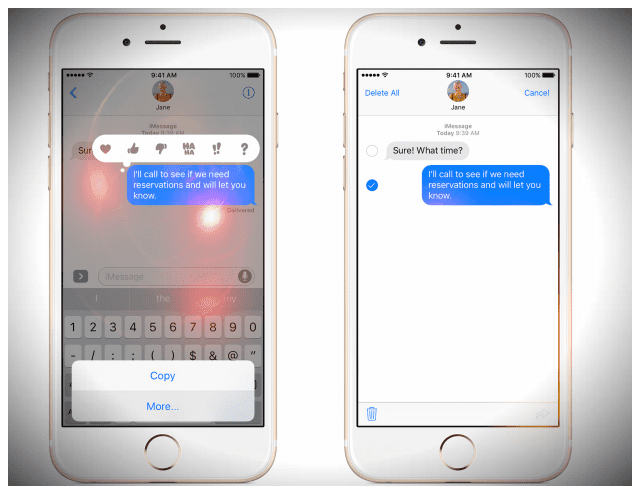
ჩვენი რამდენიმე მკითხველი აღნიშნავს პრობლემას, რომლის დროსაც iMessage სერვისი გამართულად არ მუშაობს iPhone-ზე, iPod Touch-ზე და/ან iPad-ზე. მაგალითად, iMessage არ აგზავნის და არ იღებს შეტყობინებებს.
Დაკავშირებული სტატიები:
- iMessage არ მუშაობს iOS 12-ში? შეასწორეთ შეტყობინებების აპლიკაციის პრობლემები
- როგორ გამორთოთ ან გააუქმოთ iMessage და FaceTime
- როგორ მოვაგვაროთ შეტყობინებები და iMessage პრობლემები iOS 11-ში
- iMessage არ მუშაობს Apple Watch-ზე
- iMessage არ მუშაობს iOS10-ზე
- მართეთ iMessage მეხსიერება
- iMessage Windows-ზე?
შინაარსი
-
დიახ, არის განსხვავება SMS-სა და iMessage-ს შორის!
- კიდევ ერთი დიდი განსხვავება?
-
Apple-ის ოქროს წესი
- განახლებებზეა საუბარი
- გაგზავნის ღილაკზე 411 დაჭერით
- შეამოწმეთ Apple სერვერის სტატუსი
-
გაინტერესებთ როგორ შეცვალოთ iMessage პაროლი?
- iMessage პაროლის შეცვლა Mac-ზე
-
როგორ გადავწყვიტოთ iMessage არ მუშაობს
- 1. iMessage-ის გამორთვა და ჩართვა
- 2. შეამოწმეთ თქვენი ინტერნეტ კავშირი
- 3. გადატვირთვა ან იძულებითი გადატვირთვა
-
თუ გადატვირთვამ ვერ გაასწორა თქვენი iMessage არ მუშაობს
- 1. გადატვირთეთ თქვენი ქსელი
- 2. ხშირად, თქვენი DNS პარამეტრების შეცვლა ამ პრობლემას აგვარებს.
-
საუკეთესო რჩევები, რომლებიც აგვარებს iMessage-ის პრობლემებს
- 1. შეამოწმეთ თქვენი პარამეტრები
- 2. შეამოწმეთ თქვენი კავშირები და გადატვირთეთ
- მკითხველის რჩევა!!
- ხედავთ წითელ ძახილის წერტილს?
- თქვენი კონტაქტები ხედავენ თქვენს ელფოსტის მისამართს და არა თქვენს ტელეფონის ნომერს?
-
თქვენი შეტყობინებები არ ჩანს სხვა მოწყობილობებზე?
- დაკავშირებული პოსტები:
დიახ, არის განსხვავება SMS-სა და iMessage-ს შორის!
ეს ჩვენ ყველას გვავიწყდება - ხანდახან. iMessages მუშაობს მხოლოდ Apple-ის პროდუქტებს შორის – და ისინი გამოჩნდება ლურჯი ტექსტის ბუშტებში.
SMS ან MMS შეტყობინებები მუშაობს ყველა ტიპის მობილური პროდუქტთან და მწარმოებელთან, Android-დან Windows-მდე და გამოჩნდება მწვანე ტექსტის ბუშტებში. 
თქვენი iPhone-დან SMS/MMS-ის გასაგზავნად, გჭირდებათ ტექსტური შეტყობინებების გეგმა მობილური უკაბელო ოპერატორისგან.
კიდევ ერთი დიდი განსხვავება?
iMessages და SMS შეტყობინებები მოიცავს ტექსტებს, ფოტოებს ან ვიდეოებს. მაგრამ iMessages ყოველთვის დაშიფრულია, ხოლო SMS და MMS შეტყობინებები არ არის დაშიფრული. ასე რომ, თუ არჩევანი გაქვთ, ყოველთვის დაიცავით ლურჯი (დაშიფრული). 
Apple-ის ოქროს წესი
როდესაც რაიმე პრობლემის წინაშე დგახართ, როგორიცაა iMessage არ მუშაობს, ყოველთვის შეამოწმეთ, ხელმისაწვდომია თუ არა iOS-ის ან macOS-ის განახლება თქვენი მოწყობილობისთვის. თუ ასეა, Apple გირჩევთ თქვენი iOS-ის განახლებას, როგორც პირველ ნაბიჯს.
განახლებებზეა საუბარი
ასევე, შეამოწმეთ, განახლებულია თუ არა თქვენი მობილური ან ფიჭური ოპერატორი, როგორც ოპერატორის პარამეტრები. ეს პარამეტრი აშკარად არის iDevice-ებისთვის, რომლებიც მხარს უჭერენ მობილური გეგმებს – iPhone-ებსა და iPad-ებს.
ოპერატორის პარამეტრების განახლებები თქვენს პროვაიდერს საშუალებას აძლევს განაახლოს თავისი ოპერატორის ქსელი და მასთან დაკავშირებული პარამეტრები ფიჭური ქსელის დაკავშირების გასაუმჯობესებლად და შესრულება ან დაამატეთ მხარდაჭერა ფუნქციებისთვის, როგორიცაა VoLTE ან Wi-Fi. ასე რომ, კარგი იდეაა, რომ განაახლოთ ისინი და რეგულარულად შეამოწმოთ ნებისმიერი განახლებები. 
ოპერატორის პარამეტრების განახლების შესამოწმებლად და დასაყენებლად
- დარწმუნდით, რომ დაუკავშირდით თქვენს მოწყობილობას WiFi-ს ან ფიჭურ ქსელს
- შეეხეთ პარამეტრები > ზოგადი > შესახებ
- თუ განახლება ხელმისაწვდომია, ხედავთ თქვენი ოპერატორის პარამეტრების განახლების ვარიანტს
როდესაც ახალ SIM ბარათს ათავსებთ თქვენს iPhone-ში ან iPad-ში, ყოველთვის უნდა ჩამოტვირთოთ ოპერატორის ეს პარამეტრები თქვენი ახალი ოპერატორისთვის.
გაგზავნის ღილაკზე 411 დაჭერით
გინდ დაიჯერეთ თუ არა, მნიშვნელობა აქვს როგორ დააჭერთ გაგზავნის ღილაკს! შეამოწმეთ, რომ ახორციელებთ ზეწოლას და მტკიცედ დააჭირეთ გაგზავნის ღილაკს 3D Touch iPhone-ებისა და iDevices-ისთვის
არა 3D Touch iDevices-ისთვის, გაგზავნის ღილაკზე ხანგრძლივად დაჭერა ხშირად აკეთებს ხრიკს (ისრის ზემოთ მიმართული ხატი თქვენი შეტყობინების მარჯვნივ)
შეამოწმეთ Apple სერვერის სტატუსი
პრობლემა შესაძლოა Apple-ის ბოლოში იყოს. ასე რომ, სანამ პრობლემების მოგვარებაზე დიდ დროს დახარჯავთ, დარწმუნდით, რომ Apple-ის სერვერები საუკეთესო ფორმაშია! 
ეწვიეთ Apple-ის სისტემის სტატუსის საიტი შესრულების კადრის მისაღებად. თუ ხედავთ ამჟამად მოხსენებულ პრობლემებს, დაელოდეთ სანამ ისინი მოგვარდებიან და შემდეგ სცადეთ ხელახლა.
თუ პრობლემები შენარჩუნებულია, როდესაც Apple-ის სისტემის საიტი არ აჩვენებს მიმდინარე პრობლემებს, მაშინ დაიწყეთ თქვენი მოწყობილობის პრობლემების მოგვარება.
გაინტერესებთ როგორ შეცვალოთ iMessage პაროლი?
თქვენი iMessage პაროლი იგივეა, რაც თქვენი Apple ID-ის პაროლი.
ასე რომ, თუ რაიმე მიზეზით, თქვენ შეცვალეთ თქვენი Apple ID-ის პაროლითქვენი iMessage პაროლიც ავტომატურად იცვლება!
ჩვეულებრივ, როდესაც თქვენს iPhone-ზე, iPad-ზე ან iPod-ზე თქვენს განახლებულ Apple ID-ის პაროლს შეიყვანთ, Message აპი იყენებს ამ ახალ პაროლს თქვენს iMessage ანგარიშზე.
თუმცა, თუ პაროლის შეცვლის გამო iMessage-ის მუშაობას ვერ ახერხებთ, გადადით პარამეტრები > შეტყობინებები და ნახეთ, გჭირდებათ თუ არა ხელახლა შეიყვანოთ თქვენი Apple ID და პაროლი. 
iMessage პაროლის შეცვლა Mac-ზე
- გაუშვით Messages აპი
- Messages App-ის მენიუს ზოლიდან აირჩიეთ შეტყობინება > პრეფერენციები

- აირჩიეთ iMessage ჩანართი ან ანგარიშების ჩანართი
- საჭიროების შემთხვევაში განაახლეთ თქვენი Apple ID პაროლი
როგორ გადავწყვიტოთ iMessage არ მუშაობს
1. iMessage-ის გამორთვა და ჩართვა
Წადი პარამეტრები > შეტყობინებები და გამორთეთ iMessage. გადატვირთეთ მოწყობილობა და შემდეგ დაუბრუნდით იმავე პარამეტრებს და ისევ ჩართეთ iMessage. 
თუ ეს არ გამოდგება, სცადეთ გასვლა iMessage-დან და შემდეგ ისევ შედით თქვენი Apple ID-ით.
Წადი პარამეტრები > შეტყობინებები > გაგზავნა და მიღება. შეეხეთ თქვენს Apple ID-ს და აირჩიეთ გასვლა. 
დაელოდეთ რამდენიმე წამს და შემდეგ შედით ისევ თქვენი Apple ID-ით ან გამოიყენეთ სხვა Apple ID, თუ სასურველია. 
2. შეამოწმეთ თქვენი ინტერნეტ კავშირი
Წადი პარამეტრები > WiFi და გამორთეთ WiFi გამორთვა, დაელოდეთ რამდენიმე წამს და ისევ ჩართეთ.
ან გამოიყენეთ ფიჭური მონაცემები WiFi-ის გამორთვით და ხელახლა მხოლოდ თქვენი მობილური ინტერნეტის გამოყენებით.
3. გადატვირთვა ან იძულებითი გადატვირთვა
გამორთეთ და ჩართეთ (გადატვირთეთ) თქვენი iOS მოწყობილობა. დაელოდეთ 20-30 წამს და შემდეგ ისევ ჩართეთ.
როგორ გადატვირთოთ
- ხანგრძლივად დააჭირეთ ღილაკს Side/Sleep/Wake სანამ წითელი სლაიდერი არ გამოჩნდება
- გადაათრიეთ სლაიდერი, რომ თქვენი მოწყობილობა მთლიანად გამორთოთ
- მოწყობილობის გამორთვის შემდეგ, კვლავ დააჭირეთ ღილაკს Sleep/Wake, სანამ არ დაინახავთ Apple-ის ლოგოს.

წყარო: ვაშლი
გადატვირთეთ iOS 11 ან უფრო ახალი ვერსიის გამოყენებით
თუ იყენებთ iOS 11 ან უფრო მაღალ ვერსიას, არსებობს სხვა გზა თქვენი მოწყობილობის გადატვირთვის პარამეტრების მენიუდან!
Წადი პარამეტრები > ზოგადი > გამორთვა. როგორც კი თქვენი მოწყობილობა გამოირთვება, დაელოდეთ 20-30 წამს და შემდეგ ჩართე. 
თუ გადატვირთვამ არ გაამართლა, მაშინ სცადეთ იძულებითი გადატვირთვა თქვენი iDevice-ით. Apple გირჩევთ მხოლოდ იძულებით გადატვირთვას თქვენს iPhone-ზე, iPad-ზე ან iPod touch-ზე, როგორც საბოლოო საშუალება და მხოლოდ იმ შემთხვევაში, თუ ის არ პასუხობს.
როგორ აიძულოთ გადატვირთვა
- iPhone X სერიებზე, iPad-ზე Home ღილაკის გარეშე, iPhone 8 ან iPhone 8 Plus: დააჭირეთ და სწრაფად გაათავისუფლეთ ხმის გაზრდის ღილაკი. დააჭირეთ და დაუყოვნებლივ გაათავისუფლეთ ხმის შემცირების ღილაკი. შემდეგ დააჭირეთ და გეჭიროთ გვერდითი ღილაკი, სანამ არ დაინახავთ Apple-ის ლოგოს

- iPhone 7-ზე ან iPhone 7 Plus-ზე: დააჭირეთ და გეჭიროთ ორივე ღილაკი Sleep/Wake და Volume Down მინიმუმ ათი წამის განმავლობაში, სანამ არ დაინახავთ Apple-ის ლოგოს.
- iPhone 6s-ზე და უფრო ადრე, iPad-ზე Home ღილაკით ან iPod touch-ზე: ხანგრძლივად დააჭირეთ Sleep/Wake და Home ღილაკებს მინიმუმ ათი წამის განმავლობაში, სანამ არ დაინახავთ Apple-ის ლოგოს.
თუ გადატვირთვამ ვერ გაასწორა თქვენი iMessage არ მუშაობს
1. გადატვირთეთ თქვენი ქსელი
ხშირად თქვენს iDevice-ს აქვს ინტერნეტთან დაკავშირების პრობლემა. ასე რომ, თქვენს ქსელთან კავშირის განახლება დაგეხმარებათ.
Წადი პარამეტრები > ზოგადი > გადატვირთვა > ქსელის პარამეტრების გადატვირთვა
თქვენ ხელახლა უნდა შეიყვანოთ თქვენი WiFi-ის პაროლი, ასე რომ გქონდეთ ისინი ხელთ სანამ გააგრძელებთ. 
2. ხშირად, თქვენი DNS პარამეტრების შეცვლა ამ პრობლემას აგვარებს.
DNS სერვერების შესაცვლელად მიჰყევით ამ ინსტრუქციებს iOS მოწყობილობებისთვის (iPhone, iPod touch, iPad)
- შეეხეთ პარამეტრები > WiFi
- შეეხეთ ლურჯ ისარს თქვენი მიმდინარე Wi-Fi ქსელის გვერდით
- აირჩიეთ "DNS" ველი და შეიყვანეთ DNS სერვერები; 8.8.4.4 და 8.8.8.8 (Google-ის საჯარო DNS). მეტი ინფორმაციისთვის Google-ის საჯარო DNS

საუკეთესო რჩევები, რომლებიც აგვარებს iMessage-ის პრობლემებს
ხშირად, ჩვენი iMessage-ის პრობლემები გამოწვეულია შეცვლილი პარამეტრით, ასე რომ, მოდით დავაბრუნოთ ისინი სამუშაო რეჟიმში.
1. შეამოწმეთ თქვენი პარამეტრები
- შეამოწმეთ, რომ შესული ხართ თქვენი Apple ID-ით. Წადი პარამეტრები > შეტყობინებები > გაგზავნა და მიღება და დაადასტურეთ, რომ შესული ხართ თქვენი Apple ID-ით

- დარწმუნდით, რომ განახორციელეთ საკმარისი ზეწოლა თითზე ან სტილუსზე გაგზავნის ღილაკზე დაჭერისას (ზედა მიმართული ისრის ხატი მარჯვნივ. თქვენი შეტყობინება.) iOS 10-ისთვის და ზემოთ, დარწმუნდით, რომ შეხება ჩვეულებრივზე მეტხანს გააჩერეთ, რათა დაუშვათ გაგზავნის მენიუ ეფექტებით გამოჩნდება
- iFolks 3D Touch-ით, მსუბუქი შეხება არის ყველაფერი რაც თქვენ გჭირდებათ
- არ გაქვთ 3D Touch? პრობლემა არ არის, გამოიყენეთ მტკიცე და გრძელი შეხება - ეს არის ის, რაც მას სჭირდება მუშაობისთვის
- გადატვირთეთ (ასევე უწოდებენ იძულებით დახურვას) Messages აპი ორჯერ დააწკაპუნეთ Home ღილაკზე (ან გადაფურცლეთ საწყისი ჟესტების ზოლზე ზემოთ) და შემდეგ გადაფურცლეთ ზემოთ აპიდან იძულებით გასასვლელად. როგორც FYI, გადატვირთვისას მონაცემები ან შეტყობინებები არ იკარგება. დახურვის შემდეგ დაელოდეთ 10-20 წამს და შემდეგ კვლავ გახსენით Messages აპი

- გადართეთ თვითმფრინავის რეჟიმის ჩართვა და გამორთვა პარამეტრები > თვითმფრინავის რეჟიმი
- გამორთეთ და ჩართეთ iMessage-ზე გადასვლით პარამეტრები > შეტყობინებები

2. შეამოწმეთ თქვენი კავშირები და გადატვირთეთ
- გადატვირთეთ თქვენი ქსელი შეხებით პარამეტრები > ზოგადი > გადატვირთვა > აირჩიეთ ქსელის პარამეტრების გადატვირთვა
- გამორთეთ WiFi Assist შეხებით პარამეტრები > ფიჭური > და გამორთეთ Wi-Fi Assist

- შეამოწმეთ, რომ თარიღისა და დროის პარამეტრი არის „ავტომატურად დაყენება“ გადასვლით პარამეტრები > ზოგადი > თარიღი და დრო
- გადატვირთეთ ყველა პარამეტრი გახსნით პარამეტრები > ზოგადი. გადაახვიეთ ქვემოთ და შეეხეთ გადატვირთვას. აირჩიეთ ყველა პარამეტრის გადატვირთვა. მოთხოვნის შემთხვევაში შეიყვანეთ თქვენი პაროლი და ხელახლა აირჩიეთ ყველა პარამეტრის გადატვირთვა. ეს აღადგენს ყველა პარამეტრს თქვენს iDevice-ზე. მაგრამ ის არ წაშლის არცერთ მედიასა და მონაცემს
მკითხველის რჩევა!!
ჰენრიმ აღმოაჩინა, რომ მისი მე-6 თაობის iPod Touch iMessage არ მუშაობდა. გაგზავნის ღილაკი მკვდარი იყო. ამიტომ მან სცადა რამდენიმე რამ.
და საბოლოოდ, ჰენრიმ დააფიქსირა პრობლემა მისი iMessage-ის შეუსრულებლობის გამო პარამეტრები > შეტყობინებები > გაგზავნა და მიღება.
„ახალი საუბრების დაწყება“-დან, მან შეცვალა ის Gmail ანგარიშიდან თავის iCloud მისამართზე ([ელფოსტა დაცულია]) და ხომ არ იცით, iMessage-მა ისევ დაიწყო მუშაობა.
ხედავთ წითელ ძახილის წერტილს?
როდესაც აგზავნით შეტყობინებას, ხედავთ წითელ ძახილის წერტილს, რომელსაც მოჰყვება გაფრთხილება "არ მიწოდება?"
- შეეხეთ წითელ ძახილის წერტილს, შემდეგ შეეხეთ სცადეთ ისევ
- თუ თქვენი შეტყობინება ჯერ კიდევ არ არის მიწოდებული, შეეხეთ წითელ ძახილის წერტილს და შემდეგ შეეხეთ ტექსტური შეტყობინების გაგზავნას.
- ეს გააგზავნეთ თქვენი შეტყობინება SMS ან MMS სახით
- შეტყობინება და ეკრანის ეფექტები არ ჩანს
- შეტყობინება არ არის დაშიფრული - ასე რომ, გაითვალისწინეთ, რას აგზავნით

თქვენი კონტაქტები ხედავენ თქვენს ელფოსტის მისამართს და არა თქვენს ტელეფონის ნომერს?
ეს ბევრი ხდება. ბევრს ვგულისხმობ! ასე რომ, თქვენ ნამდვილად არ ხართ მარტო. საბედნიეროდ, ეს ადვილი გამოსასწორებელია.
დიდი შანსია, რომ თქვენი iMessage პარამეტრები დაყენებული იყოს iMessages-ის მისაღებად და თქვენი ტელეფონის ნომრის ნაცვლად საუბრის დაწყება თქვენი Apple ID-დან..
მოდით შევამოწმოთ iMessage-ის ეს პარამეტრები და ვნახოთ, თქვენი ტელეფონის ნომერი დაყენებულია (ან არ არის დაყენებული) შეტყობინებების გასაგზავნად და მისაღებად
- Წადი პარამეტრები > შეტყობინებები
- შეეხეთ გაგზავნას და მიღებას
- დარწმუნდით, რომ თქვენი ტელეფონის ნომერია ჩამოთვლილი და შერჩეულიქვეშ „შეგიძლიათ დაგიკავშირდეთ iMessage-ით“ და ქვეშ „ახალი საუბრების დაწყება“.
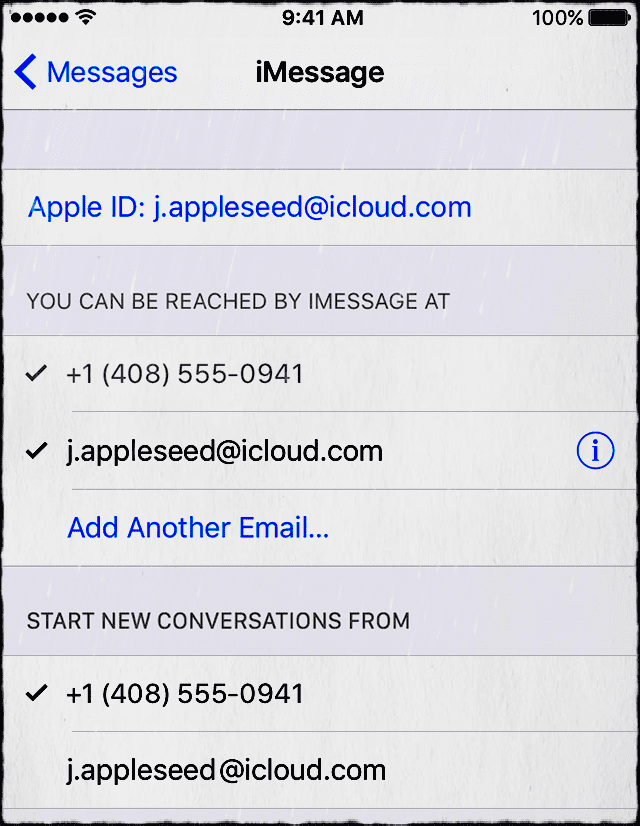
თუ ვერ ხედავთ თქვენს ტელეფონის ნომერს ჩამონათვალში, მოდით დავამატოთ იგი
- ჩართულია თქვენი ყველა iDevice, წადი პარამეტრები > შეტყობინებები > გაგზავნა და მიღება
- შეეხეთ თქვენს Apple ID-ს, შემდეგ შეეხეთ გამოსვლას
- თქვენს iPhone-ზე დაბრუნდით პარამეტრები > შეტყობინებები > გაგზავნა და მიღება
- შეეხეთ გამოიყენეთ თქვენი Apple ID iMessage-ისთვის და შედით თქვენი Apple ID-ით
- გადაამოწმეთ, რომ თქვენი ტელეფონის ნომერი და Apple ID არის ჩამოთვლილი პუნქტში „შეგიძლიათ დაგიკავშირდეთ iMessage-ით“.
- ყველა სხვა iDevice-ზე გახსენით პარამეტრები > შეტყობინებები > გაგზავნა და მიღება
- შეეხეთ გამოიყენეთ თქვენი Apple ID iMessage-ისთვის, შემდეგ შედით თქვენი Apple ID-ით
თქვენი შეტყობინებები არ ჩანს სხვა მოწყობილობებზე?
თუ გსურთ მიიღოთ შეტყობინებები სხვა მოწყობილობებზე, როგორიცაა iPad, iPod ან Mac & MacBook Pro, დარწმუნდით, რომ გადართეთ ტექსტური შეტყობინებების გადამისამართების სერვისები ყველა მოწყობილობისთვის.
- Წადი პარამეტრები > შეტყობინებები > ტექსტური შეტყობინების გადამისამართება
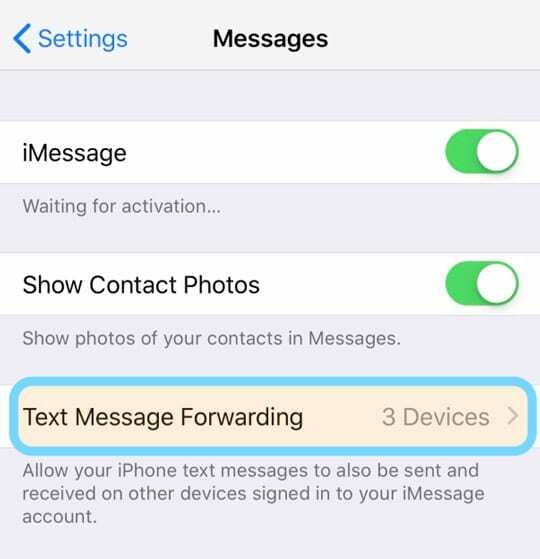
- ჩართეთ ეს პარამეტრი ყველა მოწყობილობისთვის (იგივე Apple ID-ის გამოყენებით), რომლებზეც გსურთ თქვენი შეტყობინებების გაგზავნა

- თუ არ გსურთ ამ შეტყობინებების გადაგზავნა, გამორთეთ ეს სერვისი

ტექნოლოგიით შეპყრობილი Apple-ზე A/UX-ის ადრეული ჩამოსვლის დღიდან, Sudz (SK) პასუხისმგებელია AppleToolBox-ის სარედაქციო მიმართულებაზე. ის დაფუძნებულია ლოს-ანჯელესში, CA.
Sudz სპეციალიზირებულია macOS-ის ყველა ნივთის გაშუქებაში, წლების განმავლობაში განიხილა OS X და macOS ათობით განვითარება.
ყოფილ ცხოვრებაში სუძი ეხმარებოდა Fortune 100 კომპანიებს ტექნოლოგიისა და ბიზნესის ტრანსფორმაციის მისწრაფებებში.